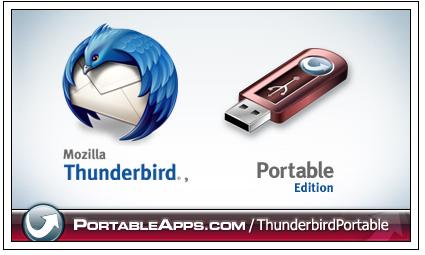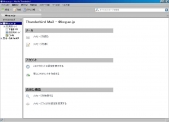♪ド~♪ミ~♪ソ~♪ソ♪ド~♪(警笛)
ご無沙汰してます。
高度専門士Cです。
今回は先日新しくバージョンアップしたオープンソースメールクライアントソフト
Thunderbird 3 Portableへの移行作業について少々書いてみます。
といっても実際には私が普段使っているVer.2.0.0.23からの移行作業になりますが。。。
トップの特急サンダーバードの画像は釣りです。ごめんちゃい。
JR,北越急行の681系,683系,サンダーバード,びわこエクスプレス,はくたか,雪兎特急,雷鳥など電車の話題はこちらのコミュニティブログ「Train&Bus」へどうぞ~!
では本題へ。
ここ約2年半,主だった更新がなかった「Mozilla Thunderbird」,今月久々のメジャーバージョンアップが行われ,新しくタブ機能や今までの30倍以上の高速検索など様々な機能が追加されました。ポータブル版はこのソフトの派生系でUSBメモリなどにインストールすることで,ソフトがインストールされたマシン以外でもメールの送受信,オフライン状態での閲覧もできる便利なメールソフトです。
本家の最新版がでてから,ポータブル版がでるまではまだまだ時間かかるかなぁと思っていたら,早々とポータブル版もリリースされていたので,これは是非ともインストールせねばと思い早速入れ替えてみました。
それでは,実際に私が行った移行作業について書いていこうとおもいます。
今回は「Thunderbird 2 Portable」から「Thunderbird 3 Portable 日本語版」への移行に作業になります。
移行させたデータは「メール(受信フォルダごと)」,「メールフィルタ」,「アドレス帳」,「アカウント設定」の4種類を行いました。
注:これから下記に書く作業については責任を一切負いかねます。
やられる方は自己責任でお願いします。
作業を行う前には必ずバックアップを行いましょう。
バックアップ例:
私の場合はFドライブ(USBメモリ)にソフトが入っているので,
[F:\]にある,「ThunderbirdPortable」フォルダをまるごと,どこかにコピーしておきます。
それでは~
はしりがきになりますがドゾー。
1.ソフトのダウンロード
まずはインストーラをダウンロード
こちら
http://portableapps.com/apps/internet/thunderbird_portable/localization
より日本語版をダウンロード。(他の言語バージョンもありますよ)
2.ソフトのインストール
次にインストール作業
ダウンロードしたインストーラを実行し,ウィザードに従い,
保存したいUSBメモリや保存したいドライブにデータをインストールを行います。
今回,私は今まで使っていたもの(F:\)とは別のUSBメモリ,
[G:\ThunderbirdPortable\]
というGドライブ(USBメモリ)のルートにインストールを行いました。
ウィザードにしたがいインストールをすすめます。
しばらくするとインストールが完了します。
これでインストールされたフォルダの
[G:\ThunderbirdPortable\ThunderbirdPortable.exe(トリのアイコン)]
をダブルクリックするとThunderbirdPortable3が立ち上がります。
ですが,このままでは何も入ってない空っぽの状態ですので,一度ソフトを終了させます。(アカウントの設定もキャンセルしましょう)
3.データの移行
インストールが完了したら次は旧バージョンからデータの移行。
私の場合は「メール(受信フォルダごと)」,「メールフィルタ」,「アドレス帳」,「アカウント設定」だけ移動してくれたら良かったので,それらが保存されているフォルダをまるごと交換することで移行が完了しました。
移行例:
①
[G:\ThunderbirdPortable\Data\]
に入っている「profile」フォルダを削除します。
②
データ移行元「ThunderbirdPortable 2」の
[F:\ThunderbirdPortable\Data\]
にある
「profile」フォルダを移行先[G:\ThunderbirdPortable\Data\]にコピーします。
③これで終了です。
「メール(受信フォルダごと)」,「メールフィルタ」,「アドレス帳」,「アカウント設定」だけ移動するのであればこのように「profile」フォルダだけ移動させれば移行が完了します。
作業はこれで終了。
データ移行後の初起動時には,今回新しく追加された検索機能のためにデータの索引作成作業が行われるため,起動後はしばらく放置してあげてください。
これで新しい「Thunderbird」に移行が完了しました
あとは皆様お好きなようにアドオンを追加してより使い易いものにカスタマイズしてみてください。
おすすめアドオンについては以前,
むしまるく先生が下記のページに記述してましたので宜しければそちらも参考にしてみてください。
では本日はこのへんで~ノシ
♪ド~♪ミ~♪ソ~♪ソ♪ド~♪(警笛)
オープンソースをがっちり学ぶなら京都コンピュータ学院エンジニアリング学系へ
組込み系,ネットワーク系どちらもしっかり学べますよ。情報工学科を卒業すれば高度専門士もついてくる。
資料はこちらからドゾ~